نبذة: يُمكنك إضافة الصوتيات إلى القسم بطريقتين مختلفتين؛ الطريقة الأولى هي الإضافة من خلال لوحة تحكم البرنامج، والطريقة الثانية من خلال صفحة القسم التي تظهر محتوياتها للزوار في الموقع، وليس من لوحة التحكم.
أولا:
1. قم بالدخول إلى لوحه تحكم الادارة.
2. من قائمة الموديولات قم بإختيار " الصوتيات" ثم " استعراض الاقسام"، كما بالصورة التالية:
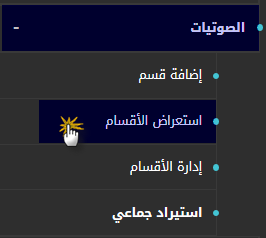
3. قم بالضغط على أيقونة " اضافة " امام القسم المطلوب اضافة المحتوى به، كما بالصورة التالية:

ثانيا:
ادخل على الصوتيات من الصفحة الرئيسية لموقعك ثم اختر القسم الذي تريد الإضافة إليه، واضغط على (أضف صوتيات)، كما بالصورة التالية :
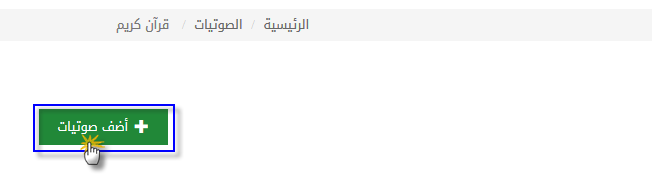
وفي الحالتين سيظهر أمامك النموذج سواء قمت بإضافة الصوتيات من خلال لوحة التحكم أو من على الموقع كما بالصورة التالية:
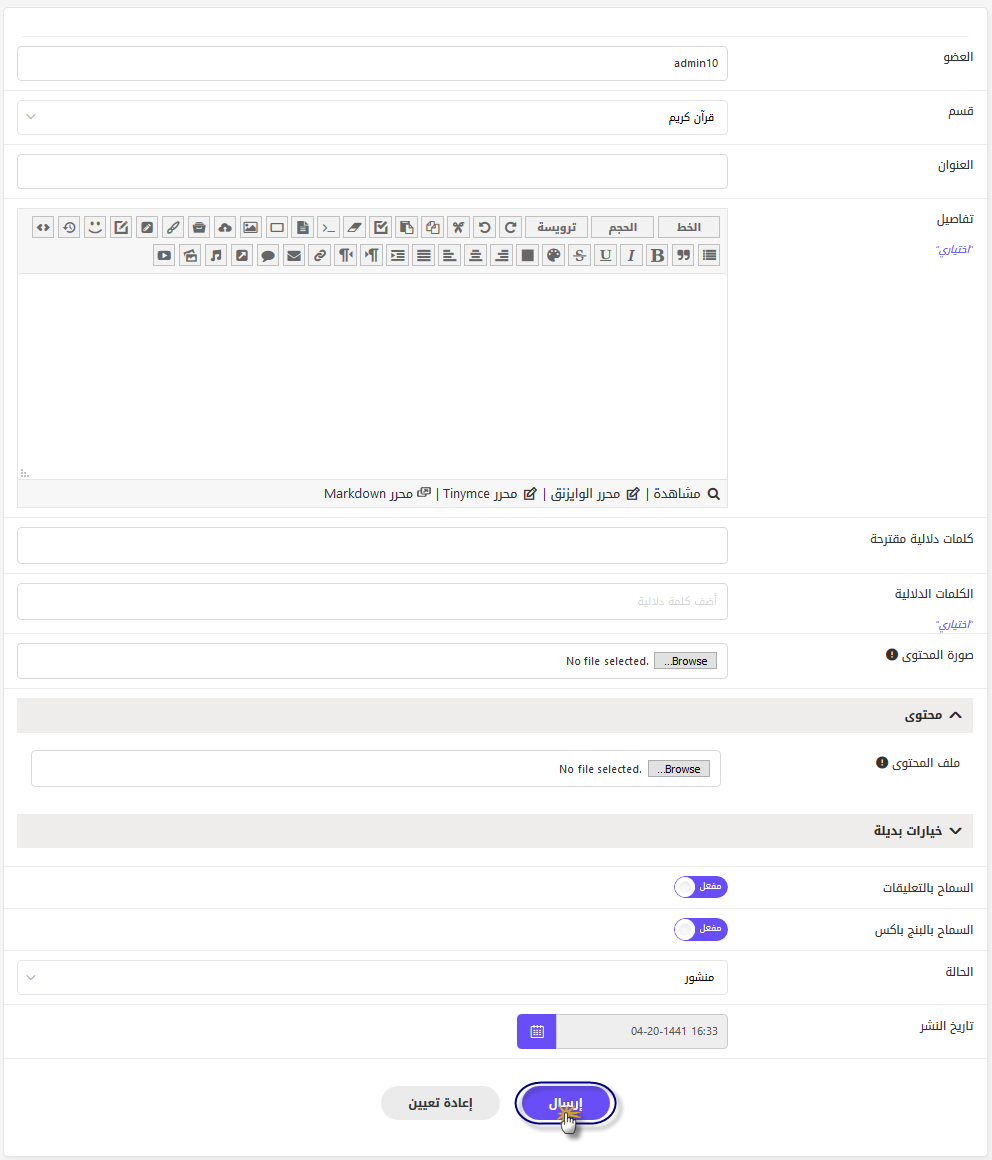
-العضو : يتيح لك هذا الخيار إمكانية تحديد اسم العضو الذي سيُنشر المحتوى الصوتي باسمه.
-القسم : عند الضغط على خانة القسم ستظهر لك قائمة منسدلة تحتوي على أقسام الصوتيات، ويمكنك من خلالها اختيار القسم المحدد أو أي قسم آخر.
-العنوان : يُفضل اختيار عنوان قصير يُعبر عن المحتوى الصوتي، حيث يستخدمه البرنامج في تهيئة الموقع لمحركات البحث , والعنوان هو الذي يُسهل على المستخدم سرعة الوصول إلى المحتوى الصوتي من خلال كتابة الاسم في شريط بحث الموقع.
-تفاصيل : يُمكنك كتابة وصف للمحتوى الصوتي أو نبذة عنه؛ حيث ستظهر التفاصيل مع المحتوى على الموقع.
-الكلمات الدلالية المقترحة - الكلمات الدلالية : كما شاهدت عندما قمنا بإنشاء قسم، فإن الكلمات الدلالية هي الكلمات التي تستخدمها للبحث عن موضوع معين في محرك البحث، ولذلك يساعد الاختيار الدقيق للكلمات أثناء كتابة المحتوى واستخدامها ككلمات دلالية على رفع احتمالية مطابقة الكلمات الدلالية بكلمات البحث وجذب عدد أكبر من الزوار للموقع.
يقوم برنامج ديموفنف بتزويدك بكلمات دلالية مقترحة مُعتمدًا على العنوان الرئيسي الذي أدخلته للمحتوى وتستطيع الاختيار من بين الكلمات الدلالية المقترحة، أو كتابة كلمات أخرى في خانة الكلمات الدلالية بنفسك.
-صورة المحتوى : يُمكنك إضافة صورة لتظهر داخل القسم مع المحتوى، أو ترك هذه الخانة فارغة؛ وسيتم عرض المحتوى عند الضغط عليه بدون عرض الصورة , ولإضافة صورة تستطيع استخدام خاصية (السحب والإفلات) لتحميل الصور، أو بالضغط على خانة التحميل لفتح ملف الصور الموجود على جهازك والاختيار منه.
-المحتوى :هنا تقوم بإضافة المحتوى الصوتي المُراد عرضه على الموقع، وهناك عدة طرق متاحة للقيام بذلك،وهي :
ملف المحتوى : يُمكنك رفع محتوى صوتي من جهازك، وتعد هذه الطريقة الأفضل لإضافة محتوى صوتي لموقعك لأنها تعني حفظ المحتوى الصوتي على استضافتك مباشرة مما يضمن بقاء المحتوى على صفحاتك وعدم ظهور رسالة بإزالة المحتوى الصوتي أو وجود أعطال.
هذه الطريقة تتضمن أيضًا سرعة تحميل المقطع الصوتي.
ولكن بعض المواقع تفضل استخدام خيارات بديلة لإضافة محتوى صوتي لأسباب عديدة، منها (عدم توافر مساحة كافية على استضافة الموقع لتحميل العديد من الصوتيات، أو عند الرغبة في إضافة محتوى صوتي مرفوع على استضافة خارجية غير استضافة الموقع).
خيارات بديلة :
رابط محتوى الصوتيات : إذا كان الملف الصوتي الذي تود إضافته موجودًا على موقع آخر، اتبع الخطوات التالية :
1- افتح الموقع الذي يوجد به المحتوى الصوتي (وسنستخدم هنا موقع "سمعنا" لتوضيح الفكرة)؛ ستجد على الموقع روابط الاستماع للملفات الصوتية وروابط لتحميل الملفات الصوتية.
2- قم بنسخ رابط الاستماع، ولصقه في خانة (رابط محتوى الصوتيات) داخل نموذج إضافة الصوتيات في موقعك.
3- قم بنسخ رابط الاستماع، ولصقه في خانة (رابط محتوى التنزيلات) داخل نموذج إضافة الصوتيات في موقعك.
-السماح بالتعليقات (في حالة تفعيل بلجن التعليقات) : يُمكنك السماح لأعضاء الموقع والزوار بكتابة التعليقات على ألمحتوى و للتمتع بهذه الخاصية، يجب أن يتوفر لديك بلجن التعليقات ويُمكنك أيضًا إضافة المزيد من بلجنات التعليقات المتوفرة بمتجر ديموفنف، مثل (تعليقات الفيس بوك، تعليقات Disquss) وستظهر جميع التعليقات داخل نفس القالب مع تمييز تعليقات كل منصة على حدة.
سيظهر لك خيار السماح بالتعليقات في نموذج إضافة محتوى فقط في حالة تفعيل ظهوره داخل نموذج إضافة محتوى من إعدادات بلجن التعليقات نفسه.
ملحوظة : يُمكن عرض قالب التعليقات الذي يعرض التعليقات الخاصة بموديول الصوتيات في الصفحات الداخلية للموديول فقط، ولا يمكن عرضه في أي صفحة أخرى من صفحات الموقع.
أولًا : قم بتفعيل خيار (السماح بالتعليقات) أثناء إنشاء المحتوى.
ثانيًا : اتبع الخطوات التالية إذا كنت لم تقم بعد بإنشاء قالب التعليقات :
قم باختيار (تنشيط المخطط الحي) من قائمة الموقع الرئيسية، ثم اضغط على (إضافة قالب) من جانب الصفحة، واختر قالب (التعليقات) وقم بسحبه إلى المكان الذي تود عرض التعليقات به على الصفحة، وعادة يوضع تحت قالب عرض المحتوى.
-السماح بالبنج باكس : هذه الخاصية تساعد في تهيئة الموقع لمحركات البحث "SEO" وتندرج تحت استراتيجيات التسويق الإلكتروني؛ وهي عبارة عن مجموعة من الروابط الخارجية "backlink" التي تشير إلى موقعك. على سبيل المثال، إذا قام شخص بكتابة مقالة على موقع آخر وأضاف بها رابطًا يشير لمحتوى منشور على صفحة من صفحات موقعك، سيتم تسجيلها في السيرفر الخاص بك , يُفضل تفعيل هذه الخاصية لجميع المحتويات.
-الحالة: من هذا الخيار يمكنك من وضع المحتوي بإنتظار الموافقة أو منشور، لذا يجب لعرض المحتوي اختيار"منشور"
- تاريخ النشر: من هذا الخيار يمكنك التحكم في تاريخ النشر الخاص بالمحتوي والذي سوف يتم اظهاره في الواجهة.
ثم اضغط (إرسال) لإضافة المحتوى ؛ أو اضغط (إعادة تعيين) لإزالة البيانات والبدء من جديد.

 يرجى الانتظار ...
يرجى الانتظار ...








